
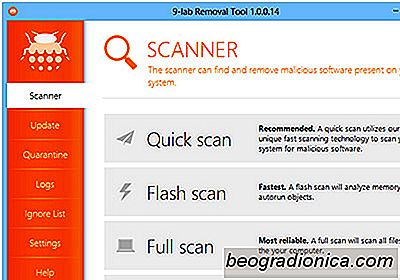
9-Lab Removal Tool est une application anti-malware avancée pour Windows conçue pour prendre en charge logiciels louche sur votre ordinateur. L'application supprime efficacement les logiciels malveillants, y compris les virus, chevaux de Troie, rootkits, clés de registre malveillants, logiciels espions et autres éléments nuisibles ou potentiellement indésirables de votre machine. L'application comprend une interface utilisateur simple et dispose d'un moteur de protection avancé qui peut détecter et supprimer les logiciels malveillants de tous les coins et recoins de votre PC, y compris les emplacements cachés et les services lancés au démarrage du système. et abrite ses boutons de navigation à gauche étiquetés Scanner, Mise à jour, Quarantaine, Journaux, Ignorer la liste, Paramètres et Aide. Il quatre méthodes de balayage différentes. L'option Analyse rapide analyse uniquement les emplacements système principaux et les clés de registre. Flash Scan, en revanche, est assez rapide mais analyse uniquement les objets mémoire et autorun. Les utilisateurs à la recherche d'une analyse approfondie et approfondie de leur système voudront opter pour l'analyse complète, car elle analyse tous les fichiers et dossiers. Et enfin, l'analyse d'un groupe de fichiers et de dossiers peut être effectuée en exécutant une méthode d'analyse personnalisée. Le moteur de détection de logiciels malveillants de l'application est assez robuste. Cliquez simplement sur la méthode de numérisation de votre choix et reposez-vous lorsque l'outil termine l'analyse. La durée de numérisation peut aller de quelques minutes à plusieurs heures, selon le type de numérisation choisi et les spécifications de votre ordinateur. Au cours de nos tests, j'ai essayé Quick Scan et j'ai été assez surpris de voir que 9-Lab Removal Tool a détecté six fichiers malveillants sur mon ordinateur, même si quelques-uns d'entre eux semblaient fausses alarmes. Vous pouvez cliquer sur le bouton Afficher les résultats après l'analyse pour obtenir plus de détails concernant les éléments suspects. À partir de là, vous pouvez choisir de mettre en quarantaine les fichiers ou laisser l'application les supprimer. L'application crée également des fichiers journaux de chaque processus d'analyse que vous effectuez.
La mise à jour de vos définitions de logiciels malveillants est extrêmement importante pour garantir que l'outil peut supprimer les dernières menaces. Vous pouvez rechercher et appliquer des mises à jour non seulement pour les définitions de virus mais également pour l'outil lui-même dans le volet Mise à jour. Une autre caractéristique intéressante de l'application est la liste Ignorer. Il vous permet d'ajouter des éléments personnalisés que vous souhaitez exclure du processus d'analyse. Cela peut s'avérer pratique si vous souhaitez éviter les faux positifs concernant les applications et les fichiers approuvés, qui seraient autrement détectés en tant que logiciels malveillants en raison du type de code qu'ils contiennent.

![Désactivation du mode veille lorsqu'un écran externe est connecté [Windows]](http://beogradionica.com/img/windows-2017/how-to-disable-sleep-mode-when-an-external-display-is-connected-2.jpg)
Désactivation du mode veille lorsqu'un écran externe est connecté [Windows]
Lorsque vous laissez votre système sans surveillance pendant trop longtemps , il entre en mode veille. C'est une fonctionnalité standard qui fait partie de Windows depuis longtemps. Certaines applications, principalement des lecteurs multimédias, peuvent éviter cela. Par exemple, dans Windows 10, si vous lisez un film dans l'application Moves TV, votre système ne passe pas en mode veille.

Comment utiliser Story Mix dans des photos sous Windows 10
Microsoft a annoncé il y a quelque temps une fonctionnalité appelée Story Mix dans Photos sur Windows 10. La fonctionnalité a été déployée initialement pour les builds d'initiés, pour les utilisateurs sur l'anneau Fast. Cette fonctionnalité permet aux utilisateurs de créer un film à partir de vidéos et de photos.